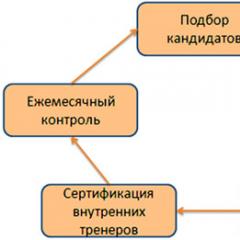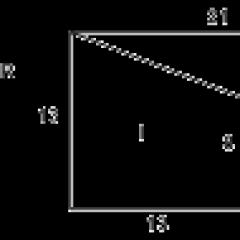کیفیت دوربین جلو ضعیف است. نحوه تنظیم دوربین روی تلفن: دستورالعمل استفاده، نکات و ترفندها
بسیاری از دارندگان گوشی های هوشمند از برنامه استاندارد دوربین برای عکس گرفتن استفاده می کنند. آنها حتی مشکوک نیستند که شما می توانید یک دوربین برای اندروید دانلود کنید، که عملکرد گسترده تری دارد. بیشتر اوقات ، چنین برنامه هایی با تصویر بهتر خوشحال می شوند. در این مقاله در مورد بهترین برنامه های کاربردی از این دست صحبت خواهیم کرد.
اگر به Google Play بروید، تعداد زیادی ابزار کمکی را در آنجا خواهید دید که برای بهبود کیفیت تصاویر یا دادن نوعی جلوه به آنها طراحی شده اند. یک برنامه دوربین می تواند یک تصویر را به نقاشی روی کاغذ تبدیل کند و دیگری آن را در فرمت RAW ذخیره کند، که اغلب قادر به "دوربین" استاندارد نیست. اگر تصمیم گرفتیم همه این ابزارها را در یک مقاله در نظر بگیریم، آن وقت معلوم می شود که فوق العاده حجیم است. بنابراین ما مطالب را تقسیم کردیم. بقیه قسمت ها را می توانید در لینک زیر ببینید:
در اینجا به برنامههای دوربینی که عکسها را بهبود میبخشند یا تنظیمات زیادی را ارائه میکنند نیز نگاه خواهیم کرد.
قیمت: رایگان
با کمال تعجب، تقریباً همه برنامه های Appic Labs Corp. به سرعت عشق بسیاری از دارندگان گوشی های هوشمند و تبلت ها را به دست می آورد. بنابراین Camera MX قبلا توسط بیش از 10 میلیون نفر دانلود شده است. سازندگان این محصول سعی کرده اند رابط کاربری را ساده کنند. رابط های زیادی در اینجا وجود ندارد که فرآیند فریم بندی را پیچیده کند. در عوض، تمام تنظیمات لازم در پانل بالایی قرار دارند. به طور خاص، فشار دادن دکمه مربوطه دسترسی به نوردهی، فلاش، افکت ها و سایر پارامترها را فراهم می کند.
اگر دوست دارید عکس های آماده را آزمایش کنید، می توانید Camera MX را دانلود کنید. نکته این است که این نرم افزار رایگانبا یک ویرایشگر تصویر قدرتمند تکمیل شده است که به شما امکان می دهد انواع فیلترها و فریم ها را اضافه کنید. این محصول همچنین دارای یک عملکرد Live Shot داخلی است که به اصطلاح تصاویر زنده ایجاد می کند (چیزی مشابه اخیراً در تلفن های هوشمند اپل ظاهر شده است).
همچنین می توان از این برنامه برای انتخاب بهترین عکس ها استفاده کرد. واقعیت این است که او می تواند به سرعت شش عکس بگیرد که سپس از بین آنها انتخاب می کند بهترین عکس. با این حال، کیفیت کمی آسیب می بیند، بنابراین بهتر است عجله نکنید و "شات های" تکی ایجاد کنید. و این اپلیکیشن قابلیت فیلمبرداری از جمله وضوح HD را دارد.
مزایای:
- ویرایشگر عکس داخلی با بسیاری از فیلترها و قاب ها.
- امکان دانلود رایگان اپلیکیشن؛
- کیفیت عکس خوب؛
- تعداد زیادی تنظیمات؛
- وجود عملکرد ایجاد تصاویر "زنده"؛
- رابط کاربری ساده و کاربر پسند که در عکسبرداری تداخلی ایجاد نمی کند.
ایرادات:
- نمادهای جلوه خیلی کوچک در حالت ویرایش.
- مشکلات فوکوس خودکار در برخی دستگاه ها؛
- بدون عکس پانوراما
دوربین زوم FX
قیمت: رایگان
برنامه دیگری برای دوربین که بر روی تعداد تنظیمات تمرکز دارد. با کمک آن، صاحب یک گوشی هوشمند می تواند از پارامترهای زیادی استفاده کند که فقط برای صاحبان آینه و آینه آشنا هستند دوربین های سیستم. فعال سازی صوتی نیز وجود دارد که زمانی که می خواهید با دوربین عقب از خود عکس بگیرید، به کارتان می آید.
این ابزار دارای حالت عکاسی پشت سر هم است - توسعه دهندگان ادعا می کنند که Camera Zoom FX 10 فریم را در یک ثانیه ایجاد می کند. اما در واقع این پارامتر مستقیماً به قدرت پردازنده تعبیه شده در گوشی هوشمند بستگی دارد. سازندگان تایمر را فراموش نکردند. با این حال، اگر فعال سازی صوتی دارید، فقط در مکانی بسیار پر سر و صدا به آن نیاز خواهید داشت.
ویژگی اصلی Camera Zoom FX توانایی ایجاد فیلتر شخصی شما است. البته، در اینجا جلوه های از پیش تعیین شده نیز وجود دارد - اگر شخصی نمی خواهد زمان خود را برای ایجاد خلقت خود تلف کند، از آنها استفاده می شود. همچنین لازم به ذکر است که اپلیکیشن قادر است داده های ناوبری را در تگ های تصویر نشان دهد. به دلایلی، بسیاری از توسعه دهندگان برنامه های مشابه این عملکرد را فراموش می کنند.
این نرم افزار را می توان به صورت رایگان دریافت کرد. اما اگر می خواهید از شر تبلیغات خلاص شوید و عملکرد را گسترش دهید، باید نسخه پولی آن را خریداری کنید. خوشبختانه، سازندگان آن اغلب یک فروش برگزار می کنند که در رابطه با آن خرید یک برنامه می تواند به معنای واقعی کلمه 60-70 روبل هزینه داشته باشد.
مزایای:
- امکان ذخیره تصاویر در فرمت RAW (در دستگاه هایی که از این پشتیبانی می کنند).
- حالت سریال بسیار سریع؛
- کیفیت تصویر خوب؛
- وجود تایمر و فعال سازی صدا؛
- وجود حالت عکاسی پانوراما؛
- امکان استفاده از کلیدهای سخت افزاری؛
- وجود یک ویرایشگر عکس پیشرفته.
ایرادات:
- مشکلات فیلمبرداری در برخی از تلفن های هوشمند؛
- نیاز به خرید نسخه پولی دارد.
دوربین LINE
قیمت: رایگان
اگر می خواهید نه تنها دوربین گوشی خود را بهبود ببخشید، بلکه زرادخانه گسترده ای از گزینه های ویرایش عکس را نیز به دست آورید، توصیه می شود دوربین LINE را نصب کنید. در اینجا می توانید یک قاب از یک عکس سنتی بسازید که حتی صاحب آن به آن حسادت می کند. دوربین رفلکس. علاوه بر بهبود معمولی با تغییر کنتراست و سایر پارامترها، تحمیل انواع تزئینات در دسترس است. به طور خاص، این می تواند برچسب، قاب و جلوه های مختلف باشد. سازندگان از بین بردن قرمزی چشم را فراموش نکردند.
توسعه دهندگان ژاپنی سخت روی ایجاد آنها کار کرده اند. آنها بیش از 5000 برچسب در اینجا اضافه کرده اند که به لطف آنها تزئین عکس فقط به تخیل شما بستگی دارد. عجیب است، اگر گیج می شوید، می توانید برچسب های خود را ایجاد کنید! به هر حال، عملکرد خود دوربین را نیز نمی توان محدود نامید. همچنین یک تایمر، نمایشگر شبکه و بسیاری از عملکردهای کمکی دیگر وجود دارد.
برنامه دوربین را پوشش می دهد رایگان. اما اگر میخواهید تمام استیکرها و افکتها را به دست آورید، باید فورک کنید.
مزایای:
- توزیع رایگان؛
- تعداد زیادی برچسب و قاب؛
- وجود تقریباً تمام فیلترهای محبوب؛
- گزینه های گسترده ویرایش عکس؛
- عملکرد دوربین به درستی اجرا شده است.
ایرادات:
- همه عملکردها هزینه مناسبی دارند.
- عدم توانایی ضبط ویدیو؛
- مشکلات در برخی از دستگاه ها
قیمت: رایگان
یک دوربین دیگر برای اندروید که هم نسخه پولی و هم رایگان دارد. این برنامه فقط برای عکاسی در نظر گرفته شده است، قابلیت ویرایش تصاویر در اینجا حداقل است. تعداد زیادی تنظیمات مختلف در برنامه تعبیه شده است که بسیاری از آنها برای صاحبان دوربین های تمام عیار آشنا هستند. به عنوان مثال، با استفاده از A Better Camera، می توانید یک فریم HDR خوب بسازید. و حتی بهتر از اینجا عکس های پانوراما هستند.
شبکه صفحه به شما کمک می کند بدون پر کردن افق و استفاده از قانون نسبت طلایی، فریم را با مهارت بیشتری بسازید. تنظیمات نوردهی نیز در اینجا موجود است. کاربر همچنین باید حالت عکاسی پشت سر هم را دوست داشته باشد، که در آن چندین عکس تقریباً بلافاصله گرفته می شود - سپس تنها چیزی که باقی می ماند این است که بهترین را انتخاب کند. لازم به ذکر است که این اپلیکیشن قابلیت فیلم برداری نیز دارد.
AT نسخه رایگانبرخی از حالت ها فقط برای 30 روز کار می کنند. پس از آن، باید نسخه PRO را خریداری کنید. خوشبختانه، بسیار ارزان است - از 80 تا 160 روبل.
مزایای:
- عکس و فیلم با کیفیت بالا؛
- ماهیت بیشتر حالت ها حتی برای یک مبتدی روشن است.
- حالت ویدیوی HDR (نیاز به اندروید 4.3 یا بالاتر)
- رابط کاربری راحت؛
- وجود یک تایم لپس؛
- اگر دستگاه شما از آن پشتیبانی می کند، با فرمت RAW عکس بگیرید.
ایرادات:
- فقدان تقریباً کامل توابع ویرایش؛
- آزمایشی فقط 30 روزه؛
- روی برخی دستگاه ها آویزان می شود.
مقطع تحصیلی: 5/10 نسخه ویژه آن، به صورت رایگان توزیع شده است. در مورد نسخه اصلی، آنها حدود 200 روبل برای آن می خواهند.
رابط کاربری برنامه بسیار ساده است. در سمت چپ پارامترهای اصلی وجود دارد - ISO، سرعت شاتر، تعادل رنگ سفید، نوردهی و برخی دیگر. هنگامی که روی یک یا نماد دیگر کلیک می کنید، یک چرخ مجازی خاص ظاهر می شود که می چرخد و پارامتر انتخاب شده را تغییر می دهد. خوب، انتقال به تنظیمات پیشرفته از طریق یک نماد جداگانه واقع در کنار دکمه شاتر انجام می شود. در این قسمت می توانید به اپلیکیشن دوربین بگویید تا عکس های شما را برچسب گذاری کند. همچنین این برنامه می تواند تصاویر را با فرمت RAW فشرده نشده ذخیره کند.
مزایای:
- انتخاب سرعت شاتر، ISO و سایر پارامترهای مهم؛
- رابط کاربری راحت که تقریباً تداخلی ایجاد نمی کند.
- ذخیره در فرمت RAW، در صورتی که دستگاه از آن پشتیبانی کند.
- وجود تایمر و قابلیت خاموش کردن صدای شاتر.
ایرادات:
- دیافراگم قابل تنظیم نیست.
- تنظیمات دستی در همه گوشی های هوشمند در دسترس نیست.
- هزینه های برنامه ملموس است.
- بدون ویرایشگر عکس داخلی
چگونه دوربین را در اندروید بهبود دهیم؟
در این مجموعه تنها پنج اپلیکیشن دوربین طراحی شده برای سیستم عامل اندروید را در نظر گرفته ایم. اما باور کنید، تعداد بیشتری وجود دارد! و تقریبا هر هفته برنامه های جدیدی از این دست متولد می شود. اگر اکنون Camera Zoom FX پیشرو است، ممکن است فردا برنامه دیگری با تصاویر بهتر و عملکرد گسترده تر خوشحال شود.
بعید است که چهره سیانوتیک شما در مانیتور یک همراه چت ویدیویی چشمان او را خشنود کند. با این حال، به گفته هال وایلدر، متخصص ویدئو کنفرانس و میزبان www.videoconference.com، رویکرد درست، حتی ارزان ترین وب کم نیز می تواند در تمام شکوه خود را به شما نشان دهد.
اون رنگ
مسئله. نور ساطع شده از مانیتور رایانه ای که روی آن نشسته اید، با تمام ضعف هایش، برای مخدوش کردن تصویر پخش شده کافی است. کدام یک از رنگ ها بر روی دسکتاپ شما غالب باشد، چهره شما دقیقاً به همان شکل رنگ می شود. با این حال، اگر یک چینی هستید که در مقابل یک دسکتاپ زرد نشسته اید، پس همه چیز مرتب است.
تصمیم. «چراغ رومیزی را روشن کنید. هال پیشنهاد می کند که نور قوی تر او بر نور مانیتور غلبه خواهد کرد.
اینجا چقدر پراکنده است
مسئله. چراغ رومیزی شما آنقدر قوی بود که نور آن به معنای واقعی کلمه صورت شما را سفید می کرد. چشم سیاه الان از بین رفته است، اما شما شبیه یک بازیگر کابوکی هستید.
تصمیم. اگر لامپ شما عملکرد کاهش نور ندارد، می توانید آن را به روش دیگری پراکنده کنید. یک ورق کاغذ ردیابی را با چسب روی لامپ بچسبانید. این پرتوهای بی امان روشنایی الکتریکی را نرم می کند. اگر میز شما در کنار دیواری با رنگ روشن است، هال راه سادهتری برای کمنور کردن لامپ دارد. آن را از صورت خود برگردانید و به سمت دیوار بگیرید. نور بازتاب شده همچنان به اندازه کافی قوی خواهد بود که جلوه مانیتور را از بین ببرد.
لیوان چطوره؟
مسئله. ریشه آن در اوایل کودکی نهفته است، زمانی که مارکوفکای کوچک را می خوردید و دراز کشیده می خواندید. در نتیجه چشماتو خراب کردی و الان عینک میزنی. و همه چیز خوب خواهد بود، اما اکنون یک مانیتور در عینک آنها منعکس شده است. به همین دلیل، همکار شما نمی تواند ببیند چشمان شما چه رنگی است (فال به او وعده ملاقات با مردی با چشمانی به رنگ آسفالت خیس را داده است.)
تصمیم. روشنایی تنظیمات مانیتور خود را کم کنید. «معمولاً انعکاس پس از کاهش 25 تا 30 درصدی روشنایی ناپدید می شود. هال قول می دهد که در پنج دقیقه، به دسکتاپ کمی تاریک شده عادت خواهید کرد.
همه در سفید
مسئله. شما همه کارها را درست انجام دادید، اما به دلایلی رنگ چهره زرشکی شد.
تصمیم. هول توضیح میدهد که نوردهی خودکار دوربین، روشنترین نقطه را که بهعنوان «سفید» تعریف میشود، انتخاب میکند و همه رنگهای دیگر را بر اساس آن تنظیم میکند. اگر رنگ سفید واقعی در جلوی دوربین وجود نداشته باشد، رنگ های دیگر مخدوش می شوند. برای جلوگیری از این اتفاق کافی است یک تی شرت سفید بپوشید و مقداری سفیدی در اختیار دوربین قرار دهید. اما اصلا لازم نیست شلوار بپوشید. با این حال، اندام تحتانی شما توسط میز پنهان شده است.
با این حال، برخی از تلفن های هوشمند با برنامه های دوربین خوب نصب شده توسط سازنده عرضه نمی شوند و بنابراین نمی توانید از مزایای دوربین استفاده کنید. کیفیت بالا.
اما اگر یک گوشی اندرویدی خوب با دوربین 8 یا 13 مگاپیکسلی دارید، مشکلی نیست. این برنامه ها را روی گوشی خود نصب کنید و می توانید با آن عکس بگیرید سطح حرفه ایبا استفاده از گوشی هوشمند خود
#پنج دوربین خطی
دوربین لاین یکی از بهترین اپلیکیشن ها برای گرفتن سلفی و کلاژ عکس با گوشی هوشمند شماست. این برنامه دارای فیلترهای با کیفیت بالا است که به راحتی قابل شخصی سازی است.
این فقط یک برنامه دوربین نیست، بلکه به شما امکان می دهد هنگام گرفتن عکس ها را ویرایش کنید، دسته ای از عکس ها را در کنار هم بچینید و یک کلاژ ایجاد کنید. این برنامه سه در یک است! با این اپلیکیشن می توانید عکس بگیرید، ویرایش کنید و کلاژی از تصاویر بسازید. و همه اینها کاملا رایگان است.
#4. دوربین باز

دوربین باز یکی از کوچکترین (تقریباً 500 کیلوبایت) برنامه های کاربردی در نوع خود برای دستگاه های اندرویدی است. اما علیرغم اندازه کوچک آن، این برنامه دارای ویژگی های فراوان و کنترل نوردهی بسیار مناسبی است. دوربین باز برای عکاسی در شب در گوشی اندروید توصیه می شود.
برای فوکوس روی سوژه کافیست روی هر نقطه از صفحه ضربه بزنید تا تصویر به طرزی جادویی روشن تر شود. Open camera نیز یک اپلیکیشن کاملا رایگان برای دستگاه های اندرویدی است.
#3. دوربین گوگل

Google Camera برنامه Google برای عکاسان است و دارای چندین ویژگی منحصر به فرد است که به شما کمک می کند عکس های بهتری بگیرید. دوربین Google با بهره گیری از قدرت پردازش دستگاه اندرویدی شما و همچنین ویژگی های بهبود عکس مانند HDR+، تاری در عمق میدان کم، زاویه باز، پانوراما، عکس ها و فیلم ها را سریع و آسان می گیرد. و پانوراما 360 درجه
اما اگر می خواهید از دوربین گوگل استفاده کنید، باید یک گوشی هوشمند یا تبلت اندرویدی داشته باشید نسخه اندرویدکیت کت 4.4 یا بالاتر. در این صورت می توانید اپلیکیشن را به صورت رایگان از سرویس گوگل پلی دانلود کنید.
#2. یک دوربین بهتر

همانطور که از نام Better Camera پیداست، این اپلیکیشن به شما اجازه می دهد تا عکس بگیرید بهترین کیفیتبا عملکرد بالا پایان خود. این اپلیکیشن به شما امکان می دهد در 11 حالت مختلف عکسبرداری مانند HD پانوراما، HDR، شب، گروه و دیگران.
جدای از این، این اپلیکیشن دوربین دارای ویژگی های مختلفی مانند حالت نوردهی، گزینه های تنظیم ISO، حالت هوشمند، فوکوس خودکار و غیره نیز می باشد. این برنامه در گوگل پلی در دو نسخه پولی و رایگان موجود است.
#یک. دوربین اولترا Ucam

دستورالعمل
اگر می خواهید هزینه تماس های ویدیویی را کاهش دهید، برنامه Skype را نصب کنید (اگر برای مدل دستگاه شما موجود است، اما از قبل روی آن نصب نشده است). نقطه دسترسی (APN) را به درستی پیکربندی کنید: نام آن باید با کلمه اینترنت شروع شود، اما در هیچ موردی wap نیست. در وب سایت اسکایپ ثبت نام کنید و رمز عبور دریافت کنید. پس از اجرای برنامه، آنها را وارد کنید. نام مستعار طرفین را به لیست مخاطبین اضافه کنید. یکی از آنها را انتخاب کنید و با او تماس بگیرید. دوربین جلو مانند حالت قبلی به طور خودکار روشن می شود.
برای گرفتن عکس از خود با دوربین جلو، ابتدا برنامه دوربین را اجرا کنید. در برخی از دستگاه ها، شما باید دکمه شاتر را برای مدت طولانی نگه دارید، در برخی دیگر فقط باید آن را فشار دهید (با صفحه کلید باز شده)، در برخی دیگر - مورد مربوطه را در منو پیدا کنید (به عنوان مثال، "برنامه ها" - " دوربین"). بلافاصله پس از آن، تصویری که توسط دوربین اصلی (پشت) گوشی گرفته شده روی صفحه نمایش ظاهر می شود. برای روشن کردن دوربین جلو، کلید نرم افزار سمت چپ را فشار دهید و سپس مورد "دوربین دوم" را در منو انتخاب کنید (ممکن است به شکل دیگری نامیده شود). دستگاه را در زاویه دلخواه و از فاصله دلخواه به سمت خود بگیرید، سپس با فشار دادن دکمه شاتر عکس بگیرید (در برخی از گوشی ها نباید آن را به آرامی فشار داد، بلکه باید تا آخر فشار داد و گاهی حدود یک ثانیه نگه داشت. ). پس از گرفتن عکس از خود، فراموش نکنید که با انتخاب گزینه "دوربین اصلی" در منو، حالت را به عقب برگردانید.
توجه داشته باشید
هنگام رومینگ از ارتباط تصویری (از جمله از طریق اسکایپ) استفاده نکنید.
همه لپ تاپ های مدرن دارای وب کم هستند. معمولا این دستگاه در قاب بالایی لپ تاپ تعبیه شده است و چشم وب کم از پنل مستقیما بالای صفحه به کاربر نگاه می کند. وب کم به طور پیش فرض فعال است و در هر زمانی می توان از آن استفاده کرد. اگر باید وب را فعال کنید دوربین، این را از راه های گوناگون می توان انجام داد.
شما نیاز خواهید داشت
- - یک کامپیوتر؛
- - رانندگان
دستورالعمل
بررسی کنید که آیا وب در «مدیر دستگاه» وجود دارد یا خیر. با کلیک راست بر روی نماد "رایانه من" و انتخاب "Properties" "مدیر دستگاه" را راه اندازی کنید. دستگاه های تصویربرداری را در لیست دستگاه ها جستجو کنید. اگر دستگاه موجود است، میتوانید از طریق بخش «دستگاهها و چاپگرها» آن را فعال کنید.
پنجره Device and Printers را باز کنید. می توانید آن را در منوی Start، در کنترل پنل پیدا کنید. بر روی نماد دوربین کلیک راست کرده و "Get image" را انتخاب کنید (عکس بگیرید). همچنین می توانید از طریق اسکایپ عکس بگیرید.
اگر وبکم در «مدیر دستگاه» وجود ندارد، یا وجود دارد، اما با علامت تعجب، به این معنی است که درایورهای مناسب روی دستگاه نصب نشده است. درایور و دیسک ابزار را از مال خود بگیرید و نصب کنید درایور صحیح. همچنین به روز رسانی خودکار ویندوز می تواند در این مورد کمک کند.
بررسی کنید که آیا وب کم در بایوس مادربرد شناسایی شده است یا خیر. هنگام روشن کردن لپ تاپ، F2 را فشار دهید (بسته به مدل ممکن است دکمه Del، Esc یا دکمه دیگری باشد). همه موارد بایوس را بررسی کنید و موردی را پیدا کنید که با دوربین داخلی یا دوربین داخلی مطابقت دارد. پارامتر را روی Enable قرار دهید. دانلود سیستم عاملو درایورهای وب کم را نصب کنید.
در برخی از لپ تاپ ها، وب دوربینبا استفاده از یک دکمه مخصوص می توان مستقیماً روی کیس خاموش کرد. مطمئن شوید که چنین دکمه ای وجود ندارد یا در وضعیت ON قرار دارد. اگر تمام این نکات رعایت شد، اما دستگاه همچنان ثابت است، با مرکز خدمات تماس بگیرید. اگر کامپیوتر خود را همچنان گارانتی دارید، می توانید به راحتی آن را به مرکز خدمات ببرید و آنها آن را برای شما تعمیر می کنند. این مشکل. به طور کلی می توان گفت که فعال سازی داخلی دوربیندر کامپیوتر بسیار آسان است.
برای مشاهده وقایع در یک مکان خاص، لازم است یک دوربین در آنجا نصب شده، به اینترنت متصل باشد و کامپیوتر شخصیاز آن می توانید آن را کنترل کنید. با اتصال به آن، تمام اتفاقاتی که در زمان واقعی رخ می دهد را خواهید دید.

شما نیاز خواهید داشت
- - سوئیچ شبکه
دستورالعمل
یک اتصال LAN برای اتصال به دوربین از راه دور ایجاد کنید. برای این کار به یک سوئیچ شبکه مخصوص نیاز دارید. برای ایجاد چندین اتصال در یک زمان لازم است. دو کابل با کانکتورهای اترنت بگیرید و همه دستگاه ها را وصل کنید.
از برنامه نصب استفاده کنید به عنوان یک قاعده، در بسته اصلی گنجانده شده است. اگر نه، آن را از اینترنت دانلود کرده و روی رایانه شخصی خود نصب کنید. از این برنامه برای تعیین آدرس IP دوربین از راه دور استفاده کنید. در نتیجه، آن را در نوار آدرس مرورگر خود یا هر برنامه دیگری که برای شما مناسب است وارد خواهید کرد.
یک آدرس IP ثابت ایجاد کنید تا بتوانید بدون هیچ مشکلی آن را روشن کنید دوربین. مرورگر خود را باز کنید. آدرس IP دوربین را در نوار آدرس وارد کنید. استفاده کنید مرورگرهای مدرن، که از جریان های ویدیویی پشتیبانی می کنند تا به استفاده از نرم افزارهای اضافی متوسل نشوند.
اگر می خواهید وصل شوید از برنامه های خاصی استفاده کنید که به اندازه کافی از شما قرار دارد مسافت طولانی. برای استفاده از ریموت دوربین WebCam Monitor 4.20 یا WebCam Survevor 1.7.0 را روی رایانه شخصی خود نصب کنید. با استفاده از این برنامه آدرس IP دوربین مورد نظر خود را مشخص کنید. آنچه در زیر می آید یک روش نصب نسبتاً ساده است. شما فقط باید به سوالاتی که برنامه می پرسد پاسخ دهید.
اگر برنامه نصب شده Russified نیست، بومی ساز را دانلود کنید یا از مترجم برای بازسازی صحیح نرم افزار استفاده کنید. پس از آن، اگر این استفاده قانونی باشد و سرپرست رایانه ای که این دوربین به آن متصل است، حقوق مناسب را به شما اعطا کند، می توانید از وب کم از راه دور استفاده کنید.
هنگام ایجاد یک پروژه معماری یا توسعه یک طراحی داخلی، بسیار مهم است که تصور کنید شی در فضا چگونه به نظر می رسد. می توان از برجستگی آکسونومتری استفاده کرد، اما برای موارد کوچک یا جزئیات خوب است. مزیت پرسپکتیو جلویی این است که نه تنها از آن ایده می دهد ظاهرشی، اما به شما اجازه می دهد تا نسبت اندازه ها را بسته به فاصله به صورت بصری نشان دهید.

شما نیاز خواهید داشت
- - کاغذ؛
- - مداد؛
- - خط کش.
دستورالعمل
اصول ساخت یک پرسپکتیو جلویی برای یک صفحه واتمن و یک ویرایشگر گرافیکی یکسان است. پس این کار را روی یک برگه انجام دهید. اگر مورد کوچک است، اندازه A4 کافی است. برای یک پرسپکتیو جلویی یا داخلی، یک برگ را بردارید. آن را به صورت افقی قرار دهید.
برای طراحی یا طراحی فنی، مقیاس را انتخاب کنید. برای استاندارد، برخی از پارامترهای قابل تشخیص را در نظر بگیرید - به عنوان مثال، ساختمان ها یا عرض یک اتاق. یک قطعه دلخواه بر روی برگه مربوط به این خط بکشید و نسبت را محاسبه کنید.
این یکی پایه صفحه تصویر می شود، بنابراین آن را در پایین صفحه قرار دهید. نقاط پایانی را به عنوان مثال A و B تعیین کنید. برای یک تصویر با خط کش، نیازی به اندازه گیری چیزی نیست، بلکه نسبت قسمت های جسم را تعیین کنید. ورق باید بزرگتر از صفحه تصویر باشد تا بتواند
- برای بهبود کیفیت عکسها، عملکرد White Balance به شما امکان میدهد بسته به نوع روشنایی (مهتابی یا فلورسنت، نور طبیعی، هوای آفتابی یا ابری)، رنگ را اصلاح کنید. تنظیم خودکار تعادل نور امکان پذیر است.
- "ضبط موقعیت مکانی" از طریق GPS (با و بدون عکس).
- حالت فلش. اگر نمی دانید چه زمانی باید از آن استفاده کنید، حالت را روی "Auto" تنظیم کنید و دستگاه در صورت نیاز آن را روشن می کند.
- تثبیت کننده تصویر این ویژگی در صورت حرکت گوشی به دلیل تنفس ناهموار یا لرزش دست هنگام عکس گرفتن، از خراب شدن عکس شما جلوگیری می کند.
- زوم دیجیتال (از 1 برابر به 2 برابر بزرگنمایی کنید).
راه اندازی دوربین برای چت در اسکایپ
تنظیم دوربین برای ارتباط در اسکایپ کار سختی نیست. برای انجام این کار، باید وارد بخش «تنظیمات پیشرفته» ضبط ویدیو شوید و کادر «تماسهای اجباری» را برای هر دو دوربین عقب و جلو علامت بزنید. سپس دستگاه خود را مجددا راه اندازی کنید و انتخاب کنید که با کدام یک ارتباط برقرار کنید.
مشکلات دوربین و نحوه رفع آنها
ممکن است عملکرد دوربین در حین استفاده بدتر شود. این ممکن است باعث شود دلایل مختلف: آلودگی سنسور; مسدود کردن حافظه پنهان یا آسیب مکانیکی به ماژول مسئول تنظیمات؛ آسیب ویروس راه های مختلفی برای بهبود عملکرد دستگاه شما وجود دارد.
هنگام به روز رسانی خودکار سیستم عامل، تنظیمات اولیه اغلب به اشتباه می روند و منجر به عملکرد نادرست برنامه ها می شود. برای رفع این مشکل کافیست موارد زیر را انجام دهید:
- به تنظیمات ابزار بروید؛
- به "پشتیبان گیری" بروید؛
- عملکرد "بازنشانی به تنظیمات کارخانه" را فعال کنید.
- مشکل ویروس ها با تمیز کردن سیستم و نصب یک برنامه آنتی ویروس حل می شود.
- برای پاک کردن حافظه پنهان ماژول، به "تنظیمات" بروید، بخش "برنامه ها" را انتخاب کنید. در منوی آن، زیربخش «دوربین» را پیدا کرده و گزینه «پاک کردن کش» را فعال کنید.
- یک برنامه جایگزین برای دوربین استاندارد، به عنوان مثال HD یا DSLRCamera، ShotControl و غیره دانلود و تنظیم کنید.
- با پاک کردن لنز قبل از هر بار استفاده، خطر ایجاد نقاط و لکه های ظریف در تصاویر را از بین خواهید برد.
- سعی کنید از Zoom استفاده نکنید. هر عکسی را می توان در یک ویرایشگر گرافیکی تصحیح کرد. با "زوم" دیجیتال، احتمال آسیب غیرقابل جبران آن به طور چشمگیری افزایش می یابد.